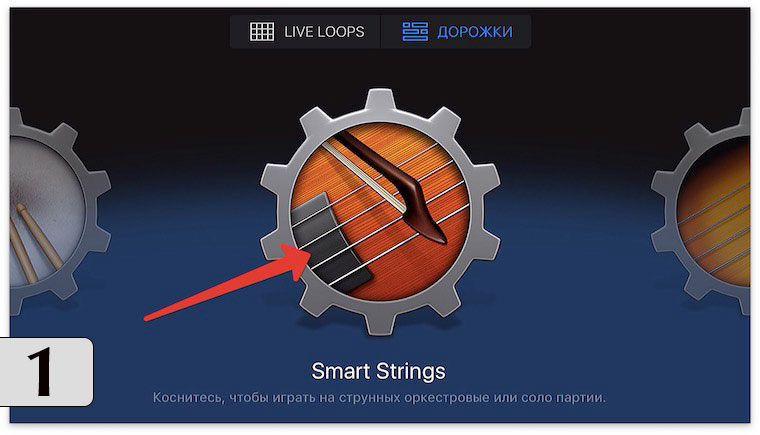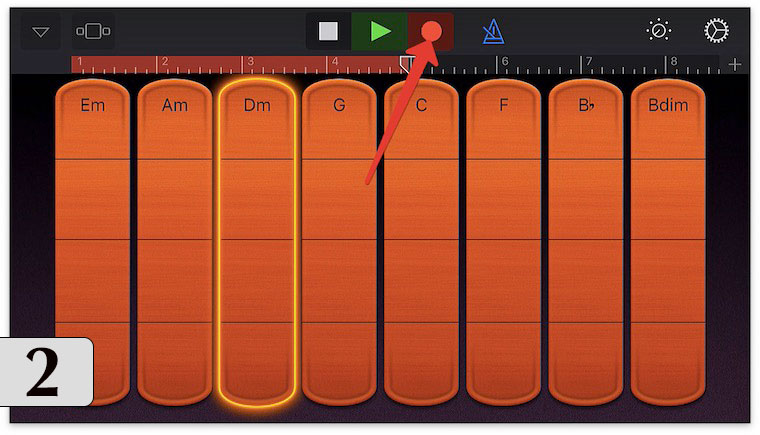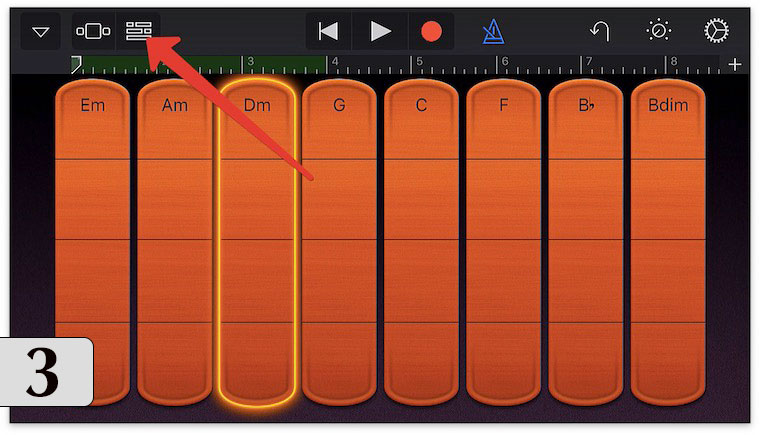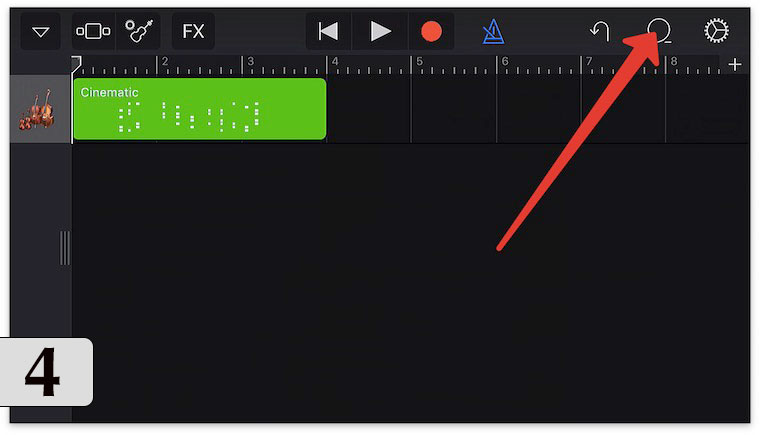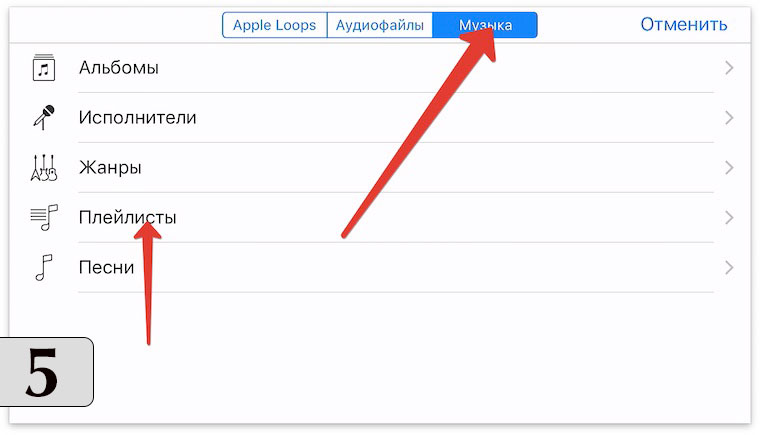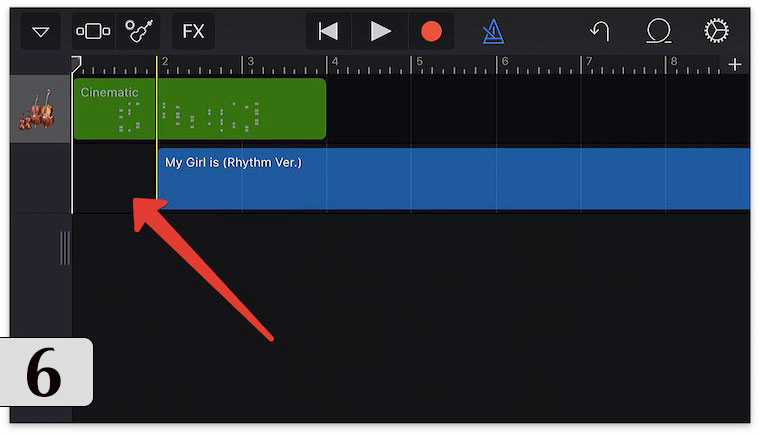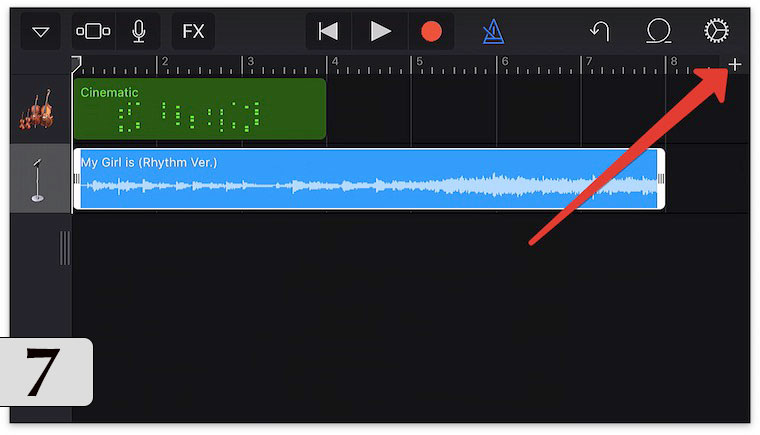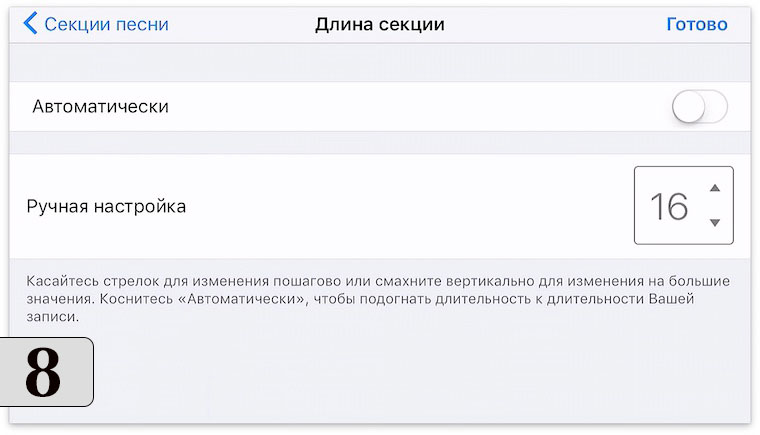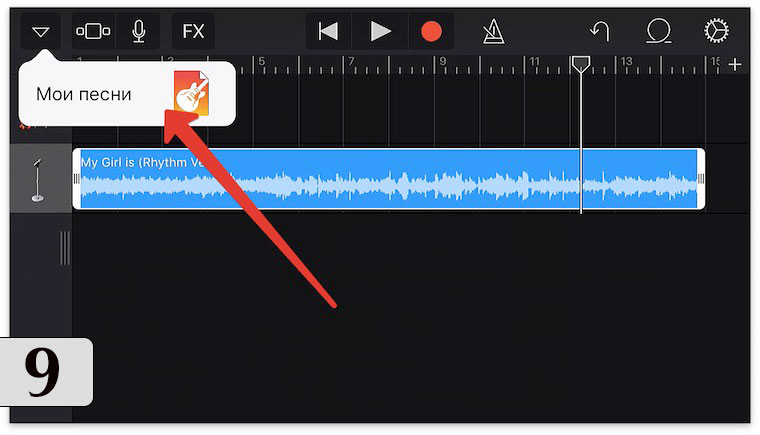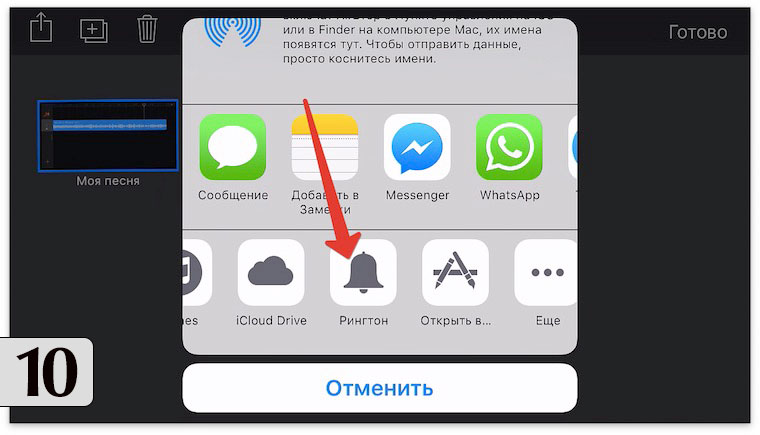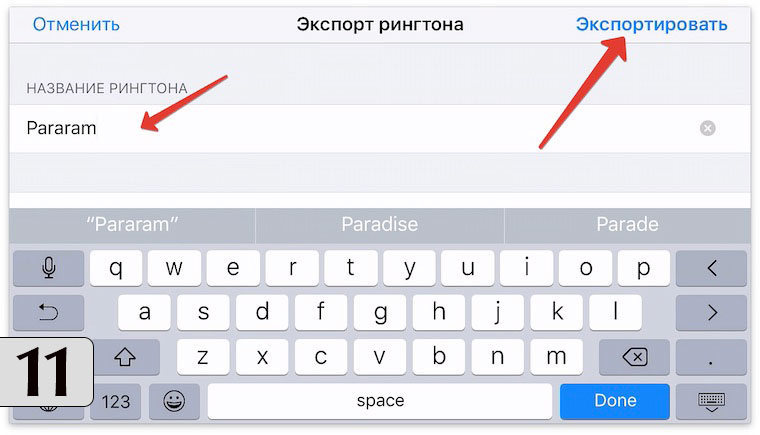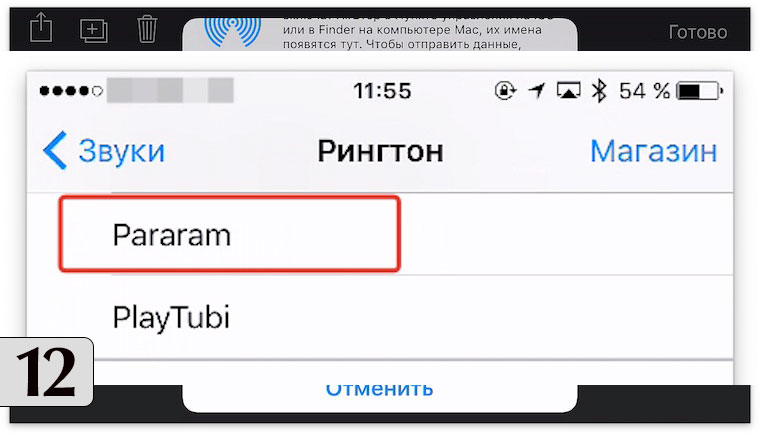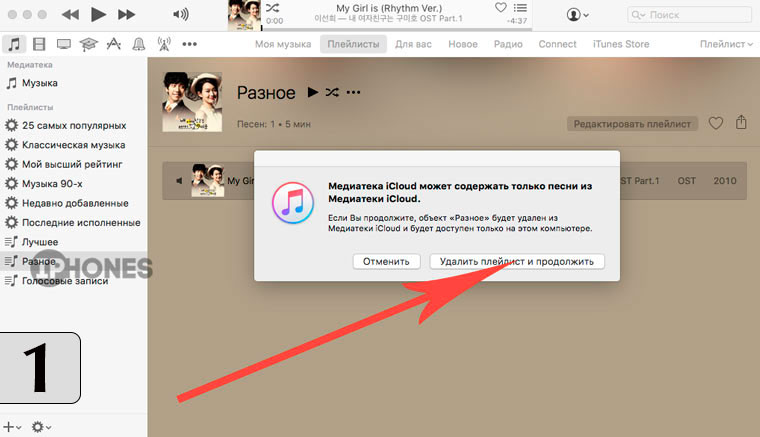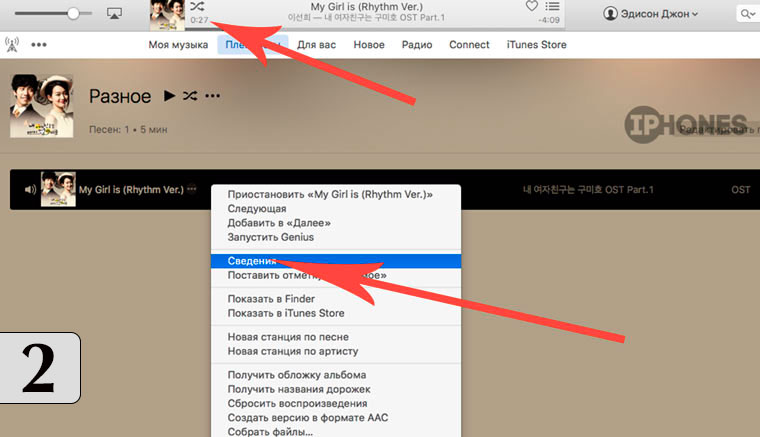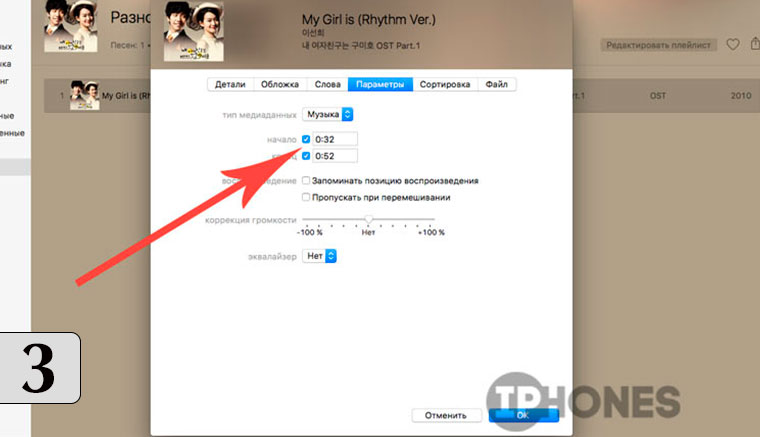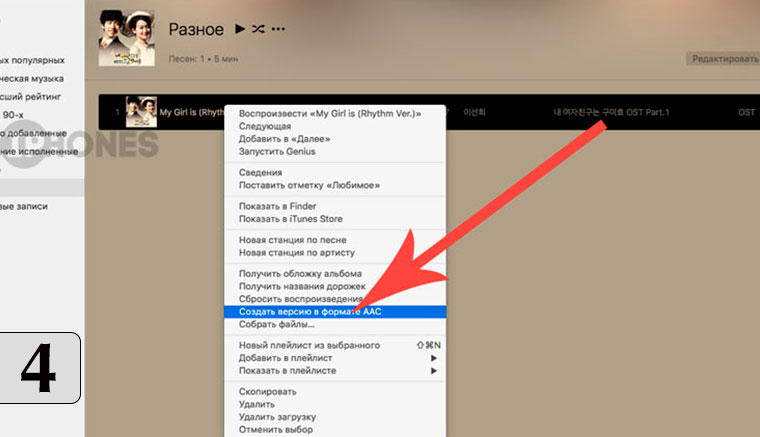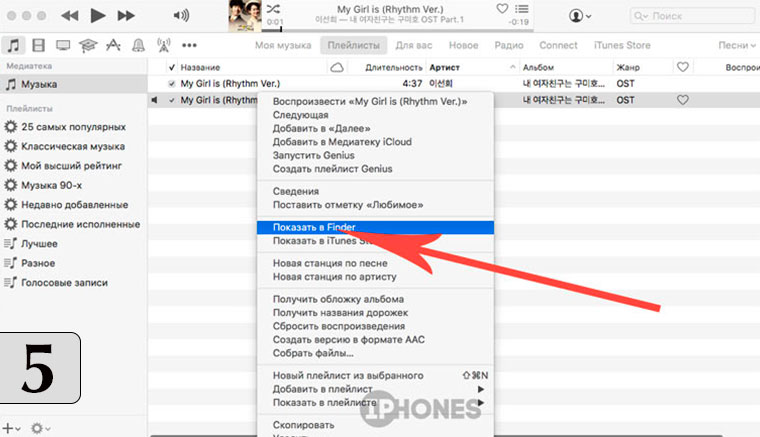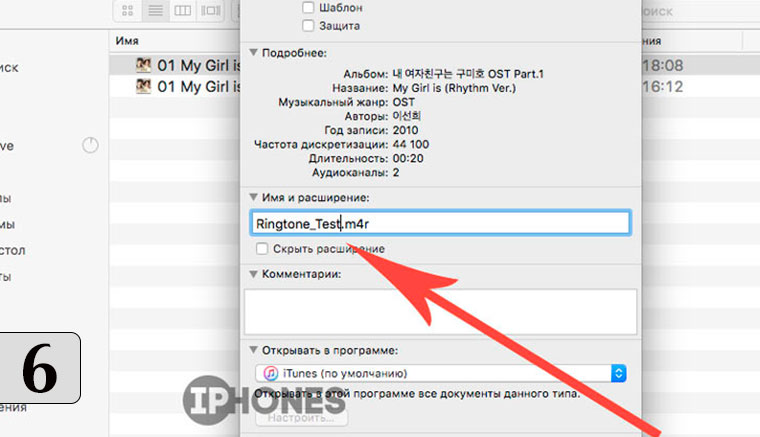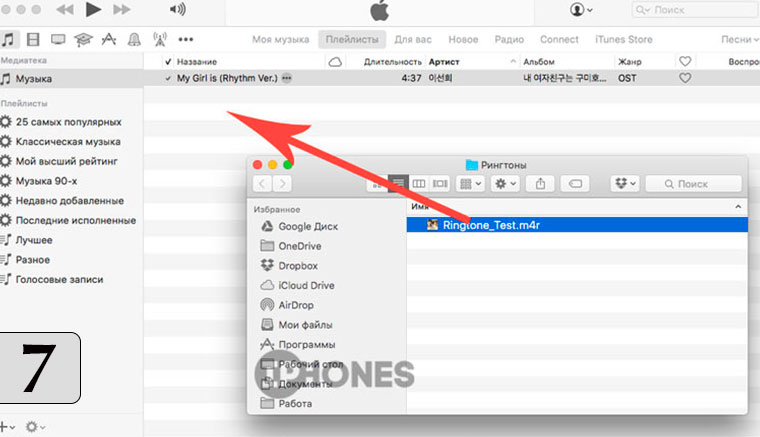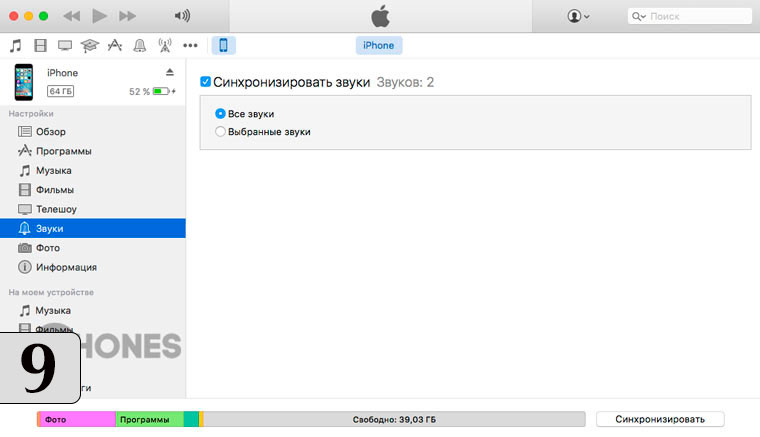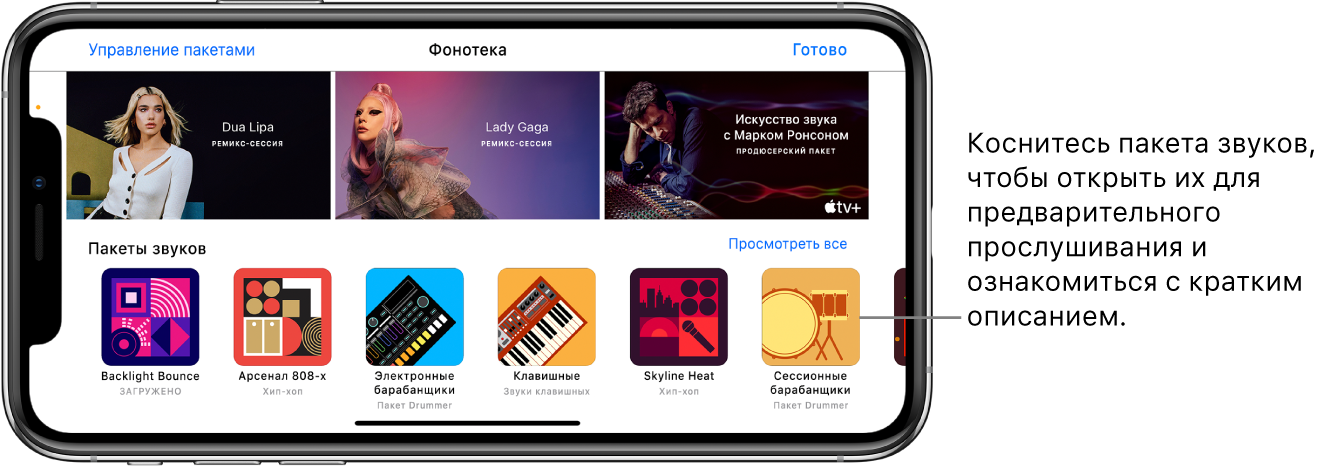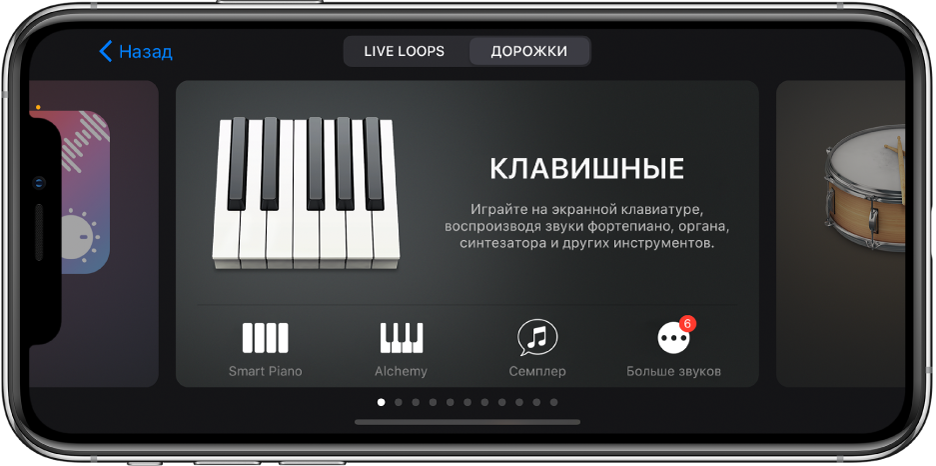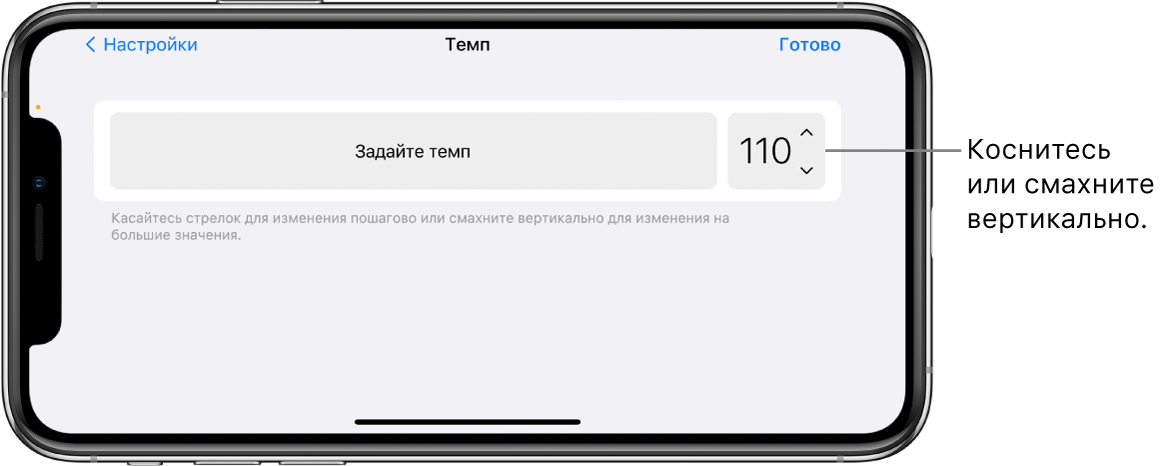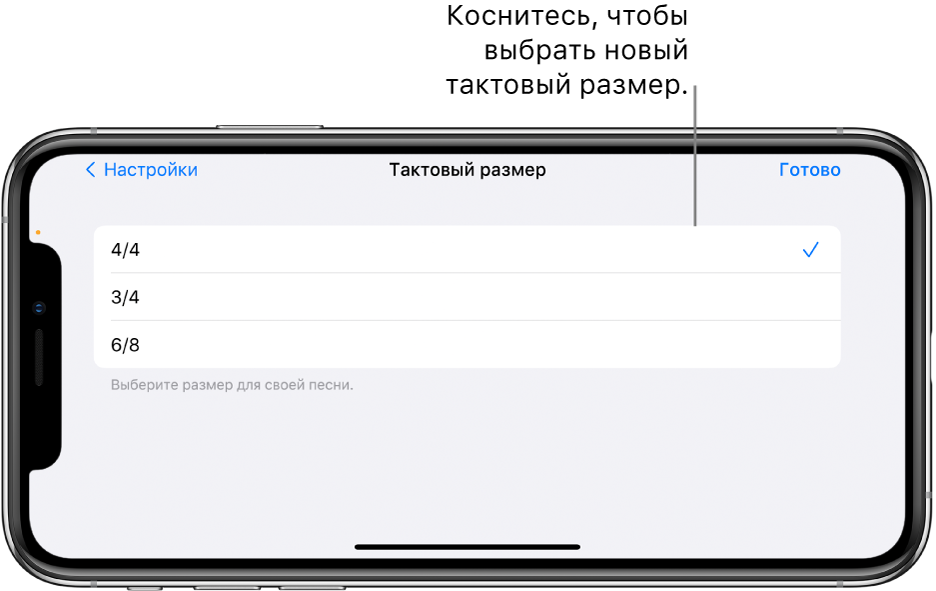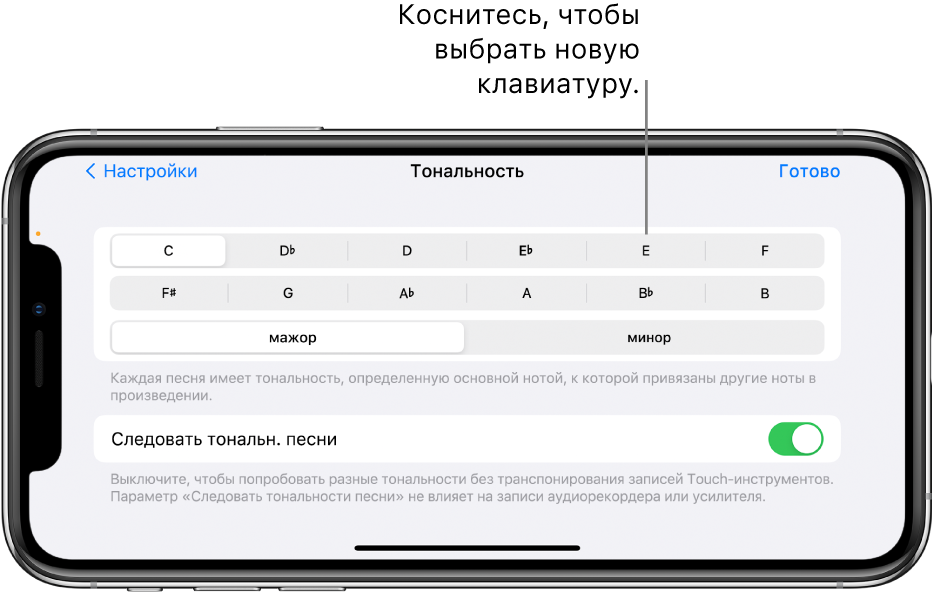Как сделать рингтон через гараж бэнд
Инструкция Как быстро создать рингтон в iTunes и GarageBand
iPhone сегодня – не редкость. Как только в помещении, где находятся несколько человек, раздается знакомая мелодия, все владельцы смартфона от Apple хватаются за карман. «Не, это был не мой»…
Давайте разберемся, как без лишних танцев сделать уникальный рингтон из любой понравившейся песни с помощью фирменного приложения Apple GarageBand и штатного плеера iTunes.
Примечание: Учтите, что разрезать можно только трек, на который не установлена DRM-защита. А это значит, что купленные в iTunes Store и загруженные из Apple Music песни не подойдут. Для установки нужен трек, не привязанный к сервисам Apple.
На всю операцию по созданию рингтона уйдет не более 3–4 минут, а созданный звуковой отрывок будет доступен в «родных» настройках iOS-девайса без дополнительных приложений.
Хорошие наушники нужны каждому. Выбери свои:
Как создать рингтон в GarageBand
Приложение GarageBand – настоящая гордость Apple. Писать музыку можно прямо в дороге, имея в наличии лишь наушники и iOS-девайс. Пресеты, таймлайны, дорожки, микшеры, надстройки, виртуальные инструменты, паттерны – все это доступно в одном многофункциональном приложении.
Но в GarageBand можно создавать и рингтоны.
Для просмотра шагов инструкции листай галерею
1. Откройте GarageBand и создайте дорожку с любым из инструментов (барабаны, клавиши, гитара).
2. Нажмите на клавишу REC и запишите небольшой отрывок, после чего нажмите на Stop.
3. На панели инструментов появится многодорожечный режим. Откройте его.
4. Нажмите на инструмент Петля.
6. Поместите композицию на новую дорожку и дождитесь окончания импорта.
Для просмотра шагов инструкции листай галерею
7. Нажмите «+» для увеличения длительности композиции.
8. Установите значение в 15 тактов (при стандартных настройках соответствует длительности рингтона в 30 секунд) и нажмите Готово. Обрежьте композицию до нужного размера. Не забудьте удалить записанный фрагмент инструмента в пункте 2.
9. Нажмите на клавишу перехода в меню сохраненных проектов.
10. Нажмите Выбрать, подсветите проект с обрезанной композицией, нажмите клавишу Поделиться (прямоугольник со стрелкой вверх) и выберите Рингтон.
11. Дайте имя рингтону и нажмите Экспортировать.
12. Созданный рингтон будет доступен в меню Настройки – Звуки – Рингтон.
Как создать рингтон в iTunes
Для просмотра шагов инструкции листай галерею
1. Откройте приложение iTunes и найдите MP3-композицию, которую планируете установить в качестве рингтона. Перетащите песню в свой плейлист. На запрос, связанный с хранением песен, доступных в iCloud, выберите Удалить и продолжить.
2. Прослушайте композицию и выберите точное место, с которого вы планируете начать звучание будущего рингтона. Запомните значение в минутах и секундах.
Вызовите контекстное меню трека и тапните по пункту Сведения (как вариант – подстветите композицию и нажмите CMD + I)
3. Откройте вкладку Параметры и укажите точное время начала и окончания рингтона.
Точный хронометраж указывайте из расчета: 4:36,532, где 4 – значением минут, 36 – секунд. Значением миллисекунд (числа после запятой) можно пренебречь.
4. Указав начальное и конечное значение, нажмите ОК. Вызовите контекстное меню трека (щелчок правой кнопкой) и тапните по пункту Создать версию в формате ACC.
Откройте вкладку Музыка. В списке композиций появится дубликат трека, обрезанного по указанным вами значениям времени.
Для просмотра шагов инструкции листай галерею
5. Вызовите контекстное меню только что созданной (короткой версии) композиции и нажмите Показать Finder.
Откроется менеджер файлов Finder с точной директорией песни.
6. Вызовите контекстное меню композиции (короткой версии) и откройте пункт Свойства. В строке Имя и расширение поменяйте значение m4a на m4r, а заодно дайте новое имя файлу. Под этим именем файл будет доступен в меню настроек iPhone.
После внесения изменений, нажмите Enter и в открывшемся диалоговом окне выберите Использовать m4r. Переместите переименованный трек в любую другую папку (можно на Рабочий стол).
7. Вернитесь в iTunes и удалите короткую композицию из списка, подтвердив Удалить песню – Переместить. Перемещенную и переименованную в формат m4a песню переместите обратно в iTunes. Сразу после перемещения файл пропадет из плейлиста.
8. В iTunes откройте вкладку Звуки, предварительно включив их на панели (щелчок по трем точкам – установить галочку напротив пункта Звуки).
Созданный рингтон будет отображаться в категории Звуки.
9. Подключите iPhone с помощью USB-кабеля и выполните синхронизацию Рингтонов.
После окончания процесса синхронизации, отсоедините iPhone. Откройте Настройки – Звуки – Звуки и рисунки вибраций. В списке вы найдете только что созданный рингтон.
Загрузка дополнительных звуков и лупов в GarageBand на iPhone
Установив GarageBand, Вы можете загружать в фонотеку три типа дополнительного контента (под общим названием «пакеты контента»): пакеты звуков, продюсерские пакеты и ремикс-сессии. Пакеты звуков содержат звуки, лупы и другой контент, который можно использовать при создании песен. Контент в продюсерских пакетах похож на контент в пакетах звуков, но создан знаменитыми продюсерами и артистами. Ремикс-сессии содержат сетки Live Loops с оригинальными дорожками из популярных песен. Продюсерские пакеты и ремикс-сессии можно загрузить в разделе фонотеки «Продюсеры и артисты» в фонотеке.
У каждого пакета контента в фонотеке есть значок и название. Коснитесь пакета, чтобы отобразить его краткое описание и кнопку «Обзор». В описаниях продюсерских пакетов и ремикс-сессий также можно найти небольшое видео.
Уведомления на iPhone и наклейки с цифрами в GarageBand показывают, что в фонотеке доступны новые или обновленные пакеты контента.
Пакеты контента
Пакеты звуков могут содержать различные типы материалов, в том числе следующие:
Некоторые пакеты звуков могут также требоваться для выполнения определенных действий, например, чтобы открыть песню GarageBand, созданную на другом устройстве. В этом случае появляется сообщение с вопросом, хотите ли Вы загрузить требуемый пакет звуков.
Продюсерские пакеты и ремикс-сессии
В разделе «Продюсеры и артисты» в фонотеке представлены продюсерские пакеты и ремикс-сессии.
Продюсерские пакеты — это пакеты звуков, созданных знаменитыми продюсерами и артистами. Звуки из продюсерских пакетов можно использовать для создания, аранжировки и микширования собственной музыки.
В ремикс-сессиях представлены оригинальные дорожки из популярных песен в виде сетки Live Loops. Можно сделать новую аранжировку или ремикс дорожки и получить свою собственную версию песни. Ремикс-сессии создаются лично артистами в сотрудничестве с «Сегодня в Apple» и Apple Music. Загрузить ремикс-сессии можно только в течение ограниченного времени.
Примечание. Ремикс-сессии предоставляются пользователям GarageBand только для личного пользования в некоммерческих целях. Запрещено использовать и распространять ремикс-сессии вне приложения GarageBand без явного предварительного письменного согласия правообладателей.
В описание продюсерских пакетов и ремикс-сессий включены небольшие видео с информацией или руководством от продюсера или артиста.
Открытие фонотеки
Выполните одно из следующих действий.
Коснитесь кнопки «Браузер» 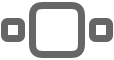
Коснитесь наклейки с цифрой в браузере звуков, браузере шаблонов, браузере лупов или другом месте, где можно выбирать звучание инструментов.
Загрузка контента в фонотеке
В фонотеке коснитесь пакета контента, который хотите загрузить.
Прокрутите вниз до раздела «Продюсеры и артисты».
Смахните горизонтально или коснитесь «Просмотреть все», чтобы увидеть другие пакеты контента в текущем разделе.
Если для открытия какой-либо песни требуется пакет звуков или продюсерский пакет, на необходимом пакете отображается наклейка с восклицательным знаком.
Выполните одно из следующих действий.
Коснитесь кнопки «Обзор» для воспроизведения примера звуков.
Коснитесь кнопки воспроизведения в левом верхнем углу продюсерского пакета или ремикс-сессии, чтобы посмотреть видео.
Коснитесь кнопки Apple Music или Apple TV+ в продюсерском пакете или ремикс-сессии, чтобы ознакомиться с другим контентом от продюсера или артиста.
Коснитесь «Загрузить» для загрузки.
Загружаемые ремикс-сессии сохраняются на iPhone в браузере «Мои песни».
Удаление пакета звуков или продюсерского пакета
В фонотеке коснитесь пакета звуков или продюсерского пакета, который хотите удалить, затем коснитесь «Удалить».
Коснитесь кнопки «Удалить», чтобы подтвердить удаление.
Удаление ремикс-сессии
Ремикс-сессии можно удалять так же, как и любую песню GarageBand через приложение «Файлы» или в браузере «Мои песни».
Откройте приложение «Файлы» или браузер «Мои песни», перейдите к ремикс-сессии, которую хотите удалить, а затем выполните одно из описанных ниже действий.
Коснитесь «Выбрать», коснитесь ремикс-сессии, затем коснитесь кнопки 
Коснитесь и удерживайте ремикс-сессию для открытия меню вариантов, затем коснитесь «Удалить».
Управление контентом в фонотеке
Управление пакетами контента позволяет освободить место на iPhone. Общее количество места, которое занято установленным контентом в фонотеке, отображается вверху списка. Размер отдельных пакетов контента показан в списке.
Откройте фонотеку и коснитесь «Управление пакетами».
Выполните одно из следующих действий.
Удаление пакета контента. Коснитесь «Править» в правом верхнем углу, коснитесь кнопки удаления 
Загрузка пакета контента. Коснитесь «Загрузить» рядом с пакетом контента, который хотите загрузить.
Управление уведомлениями
Можно изменить настройки уведомлений, сообщающих о доступности нового контента в фонотеке. Можно включить или выключить уведомления, выбрать место их появления и внешний вид, настроить группировку уведомлений и другие параметры.
Закройте GarageBand, затем откройте приложение «Настройки».
Коснитесь «Уведомления», прокрутите вниз, затем коснитесь «GarageBand» в разделе «Стиль уведомлений».
Измените различные параметры уведомлений GarageBand.
Изменение настроек песни в GarageBand для iPhone
У каждой песни GarageBand есть настройки метронома и счета, а также темпа (скорости), тональности и размера, которые можно изменить в любой момент. Кроме того, к песне можно применить автоматическое снижение громкости.
Открытие настроек песни
Коснитесь кнопки «Настройки» 
На iPhone SE, iPhone 8, iPhone 7 или iPhone 6s коснитесь кнопки «Настройки» 
Изменение настроек метронома
В GarageBand есть метроном, который облегчает соблюдение ритма при игре и записи дорожек. В метрономе есть функция счета перед началом записи, чтобы Вы могли подготовиться. Когда включен визуальный отсчет, метроном отображает ритм отсчета. В настройках песни Вы можете включать или выключать счет, а также изменять звук метронома.
Откройте настройки песни, затем коснитесь кнопки «Метроном» и «Счет».
Чтобы включить или выключить счет, коснитесь переключателя «Счет». Когда включен счет, можно включать и выключать визуальный счет, касаясь переключателя «Визуальный счет».
Для изменения звука метронома выберите нужный звук из списка.
Чтобы изменить громкость метронома, потяните бегунок «Уровень метронома» влево или вправо.
Изменение темпа песни
У каждой песни есть темп (скорость) и тональность. Темп можно изменить в режиме просмотра дорожек либо в режиме Touch-инструмента, либо в режиме просмотра дорожек.
Откройте настройки песни, затем коснитесь кнопки «Темп», чтобы показать элементы управления темпом.
Выполните одно из следующих действий.
Установка темпа. Несколько раз коснитесь панели темпа.
Постепенное изменение темпа песни. Коснитесь стрелки вверх или вниз возле значения темпа. Смахивайте по вертикали, чтобы увеличить шаг выбора значений.
При изменении темпа песни все записи Touch-инструментов (кроме Аудиорекордера и Усилителя) изменятся в соответствии с новым значением темпа. Лупы Apple Loops также изменятся соответственно новому значению темпа.
Изменение размера песни
У каждой песни есть размер. Он остается постоянным на протяжении всей песни. Размер можно изменять в режиме просмотра Touch-инструментов или дорожек.
Откройте настройки песни, затем коснитесь «Размер» и выберите новый размер.
Изменение размера песни не влияет на добавленные в нее записи и лупов.
Изменение тональности песни
У каждой песни есть своя тональность. Тональность можно изменять в режиме просмотра Touch-инструментов или дорожек.
Откройте настройки песни, коснитесь кнопки «Тональность» и выберите новую тональность. Вы можете также выбрать другой лад (мажорный или минорный).
При изменении тональности песни все записи Touch-инструментов (кроме Аудиорекордера и Усилителя) изменятся в соответствии с новым значением тональности. Лупы Apple Loops также изменятся соответственно новому значению тональности.
Отключение согласования тональности для записей и лупов
По умолчанию при изменении тональности песни соответствующим образом изменяется тональность всех записей и лупов (кроме Аудиорекордера и Усилителя). Вы можете отключить эту функцию, если хотите попробовать изменить тональность песни, не меняя тональности лупов и записей, входящих в нее.
Откройте настройки песни, коснитесь кнопки «Тональность» и выключите параметр «Следовать тональн. песни».
Коснитесь кнопки согласования тональностей еще раз, чтобы снова включить эту функцию.
Отображение линейки времени
Линейку можно изменить так, чтобы на ней отображались минуты и секунды (абсолютное время) вместо тактов и долей. Это может быть полезно, если требуется записать аудио определенной длительности, а также для интервью или подкаста. Когда «Линейка времени» включена, привязка регионов и нот к тактам и долям выключается.
Откройте настройки песни, затем включите параметр «Линейка времени».
Добавление снижения громкости
На последних секундах песни можно добавить автоматическое снижение громкости. Если включить эту функцию, то в течение последних десяти секунд песни громкость будет постепенно уменьшаться до нуля. Если Вы продлите последний фрагмент, добавив или переместив регионы, период снижения громкости переместится к новому концу песни. Уменьшение громкости можно услышать во время воспроизведения песни, но не во время записи.
Откройте настройки песни.
Включите параметр «Постепенно убирать звук».
Коснитесь «Постепенно убирать звук» еще раз, чтобы выключить эту функцию.
Использование 24-битного аудио
При включенном 24-битном аудио GarageBand осуществляет запись, микширование и экспорт аудио в 24-битом разрешении. Аудио в 24-битом разрешении занимает больше места в хранилище, но обеспечивает более высокое разрешение при редактировании.
Откройте настройки песни и коснитесь «Дополнения».
Включите параметр «24-битное аудио».
Передача данных о темпе в музыкальные приложения и на устройства MIDI
Во время игр или записи можно использовать сигнал MIDI Clock для синхронизации других музыкальных приложений или устройств MIDI с темпом, заданным в GarageBand.
Откройте настройки песни и коснитесь «Дополнения».
Включите параметр «Отправить сигнал MIDI Clock».
При использовании Live Loops сигнал MIDI Clock отправляется только в том случае, если записывается или воспроизводится исполнение Live Loops.
Экспорт песен с использованием GarageBand для iPhone
Можно переслать песню в виде проекта GarageBand, а можно в виде аудиофайла. Можно опубликовать песню из GarageBand на Mac, в SoundCloud или передать ее в другое приложение на iPhone. Также можно отправить песню электронной почтой, передать ее на соседние устройства при помощи AirDrop, а также установить ее в качестве рингтона. Если Вы настроили iCloud, для передачи песен между устройствами также можно использовать iCloud.
Можно импортировать песню, созданную в GarageBand на другом iPad или iPhone. Так как в приложении GarageBand для компьютера Mac есть функции, которых нет в GarageBand для iPhone, нельзя импортировать песню, созданную в GarageBand для Mac, в приложение GarageBand для iPhone.
В приложениях Logic Pro и GarageBand для Mac можно экспортировать специальную версию Вашего проекта, совместимую с GarageBand для iPhone, в службу iCloud. Вы можете можно добавлять, редактировать и аранжировать новые дорожки в GarageBand для iPhone. При повторном открытии проекта в Logic Pro или GarageBand для Mac новые дорожки добавляются к оригинальному проекту.
Экспорт песни на Mac
В браузере «Мои песни» коснитесь песни, которую требуется экспортировать, и удерживайте ее, затем коснитесь кнопки «Поделиться» 
Выполните одно из следующих действий.
Сохранение песни как редактируемого проекта GarageBand. Коснитесь «Проект».
Сохранение песни как аудиофайла. Коснитесь «Песня».
Для аудиофайла также можно добавить сведения об артисте, композиторе и названии песни, выбрать качество звука и добавить изображение.
Коснитесь «Поделиться», коснитесь «Сохранить в «Файлы»», найдите и коснитесь папки GarageBand, затем коснитесь «Добавить».
Подключите iPhone к компьютеру Mac.
Подключенный iPhone отображается в разделе «Места» в боковом меню окна Finder.
На Mac выберите значок своего iPhone, нажмите «Файлы», затем нажмите GarageBand в списке приложений.
Перетяните песню из списка GarageBand в Finder.
Вы можете открыть проект GarageBand в приложении GarageBand на Mac или воспроизвести аудиофайл в приложении «Музыка» на компьютере. Проекты GarageBand не открываются на ПК с Windows.
Экспорт песен на Mac с помощью папки переноса файлов GarageBand
Приложение GarageBand использует папку переноса файлов GarageBand (GarageBand File Transfer) для хранения аудиофайлов, которые можно импортировать в GarageBand или использовать в других музыкальных приложениях. Папку переноса файлов GarageBand можно скопировать на компьютер Mac для создания резервной копии или использования ее содержимого в других приложениях.
В браузере «Мои песни» коснитесь песни, которую требуется экспортировать, и удерживайте ее, коснитесь кнопки «Поделиться» 
Для аудиофайла также можно добавить сведения об артисте, композиторе и названии песни, выбрать качество звука и добавить изображение.
Коснитесь «Поделиться», коснитесь «Сохранить в «Файлы»», найдите папку переноса файлов GarageBand (GarageBand File Transfer) и коснитесь ее, затем коснитесь «Сохранить».
Аудиофайл со стереозвучанием сохранится в папку переноса файлов GarageBand.
Подключите iPhone к компьютеру Mac.
Подключенный iPhone отображается в разделе «Места» в боковом меню окна Finder.
На Mac выберите значок своего iPhone, нажмите «Файлы», затем нажмите стрелку раскрытия рядом с GarageBand в списке приложений.
Отображается папка переноса файлов GarageBand.
Перетяните папку переноса файлов GarageBand в Finder.
Чтобы сохранить на устройстве изменения, которые были внесены на Mac, перетяните папку переноса файлов GarageBand с Mac обратно в раздел GarageBand в окне Finder.
Экспорт песен по электронной почте
В браузере «Мои песни» коснитесь песни, которую требуется экспортировать, и удерживайте ее, коснитесь кнопки «Поделиться» 
Для аудиофайла также можно добавить сведения об артисте, композиторе и названии песни, выбрать качество звука и добавить изображение.
Коснитесь «Поделиться» > «Почта».
Будет создано новое сообщение e-mail с песней во вложении.
В почтовом сообщении коснитесь полей «Кому», «Копия» и «Тема», чтобы ввести получателей и тему сообщения.
Коснитесь поля основного текста, чтобы ввести текст сообщения.
Когда сообщение будет готово, коснитесь «Отправить».
Нельзя отправить сообщение, если не указан хотя бы один получатель.
Экспорт песен в Сообщения
В браузере «Мои песни» коснитесь песни, которую требуется экспортировать, и удерживайте ее, затем коснитесь кнопки «Поделиться» 
Отправка аудиофайла со стереозвучанием. Коснитесь варианта «Песня», затем коснитесь кнопки «Поделиться».
Коснувшись «Песня», Вы сможете добавить информацию об исполнителе, композиторе и названии песни. Для аудиофайла также можно выбрать качество звука и изображение.
Отправка проекта GarageBand. Коснитесь «Проект».
Выберите получателя сообщения. Можно добавить текст.
Когда сообщение будет готово, коснитесь кнопки «Отправить» 
Нельзя отправить сообщение, если не указан хотя бы один получатель.
Экспорт песни GarageBand в приложение Clips
Вы можете добавить свою песню из GarageBand в видео, созданное Вами в приложении Clips, которую можно загрузить из App Store.
В браузере «Мои песни» коснитесь песни, которую требуется экспортировать, и удерживайте ее, коснитесь кнопки «Поделиться» 
Вы можете добавить сведения об артисте, композиторе и названии песни. Для аудиофайла также можно выбрать качество звука и изображение.
Коснитесь «Поделиться», затем коснитесь кнопки «Clips».
Откроется приложение Clips со списком проектов.
Коснитесь проекта, в который хотите добавить песню.
Если в видеопроекте Clips нет ранее импортированного аудиофайла, песня будет добавлена в проект. Если проект уже содержит импортированное аудио, его можно заменить. Для этого коснитесь «Заменить».
Важно! Отменить замену импортированного аудиофайла невозможно.
Коснитесь кнопки «Готово».
Открытие песни в другом приложении на iPhone
Можно открыть песню из GarageBand в iMovie или другом приложении на iPhone. Приложение должно поддерживаться функцией «Открыть в…».
В браузере «Мои песни» коснитесь песни, которую требуется экспортировать, и удерживайте ее, затем коснитесь кнопки «Поделиться» 
Отправка аудиофайла со стереозвучанием. Коснитесь варианта «Песня», затем коснитесь кнопки «Поделиться».
Коснувшись «Песня», Вы сможете добавить информацию об исполнителе, композиторе и названии песни. Для аудиофайла также можно выбрать качество звука и изображение.
Отправка проекта GarageBand. Коснитесь «Проект».
Коснитесь «Открыть в…».
Появится список приложений, в которых можно открыть песню. Если на iPhoneнет совместимых приложений, этот список будет пустым.
Коснитесь значка приложения, в котором Вы хотите открыть песню.
С помощью Mac можно импортировать песню, созданную в GarageBand на другом iPad или iPhone. Так как в приложении GarageBand для компьютера Mac есть дополнительные функции, которых нет в GarageBand для iPhone, нельзя импортировать песню, созданную в GarageBand для Mac, в приложение GarageBand для iPhone.
Подключите iPhone к компьютеру Mac.
Значок подключенного устройства отображается в разделе «Места» в боковом меню окна Finder.
Выберите значок своего iPhone, нажмите «Файлы», затем выберите GarageBand в списке приложений.
Перетяните песню в список файлов GarageBand.
После импорта песню можно будет открыть в браузере «Мои песни».
Отправка песен на устройства поблизости через AirDrop
Вы можете отправить песни на другие устройства через AirDrop. Функция AirDrop доступна для устройств с разъемом Lightning.
Чтобы поделиться песней через AirDrop, включите эту функцию в Пункте управления. Вы можете выбрать, хотите ли Вы отправить песню на все устройства, использующие AirDrop, или только на те, что есть в Вашем списке контактов.
В браузере «Мои песни» коснитесь песни, которую требуется экспортировать, и удерживайте ее, затем коснитесь кнопки «Поделиться» 
Отправка аудиофайла со стереозвучанием. Коснитесь варианта «Песня», затем коснитесь кнопки «Поделиться».
Коснувшись «Песня», Вы сможете добавить информацию об исполнителе, композиторе и названии песни. Для аудиофайла также можно выбрать качество звука и изображение.
Отправка проекта GarageBand. Коснитесь «Проект».
Коснитесь устройства, на которое Вы хотите отправить песню.
Чтобы вернуться в браузер «Мои песни», не отправляя песню, коснитесь «Отменить».
На устройстве, на которое отправлена песня, появится уведомление. После загрузки песни на устройство она откроется в GarageBand (если GarageBand — единственное совместимое приложение), либо появится список совместимых музыкальных приложений.
Совместная работа с другими пользователями через iCloud Drive
Вы можете пригласить других пользователей работать совместно с Вами над песнями, хранящимися в iCloud Drive. Когда Вы (или другой пользователь) закрываете песню, над которой Вы совместно работаете, или приложение GarageBand, обновленная версия песни сохраняется в iCloud Drive с недавними изменениями. Если внесенные на разных устройствах изменения не синхронизированы, копия песни с недавними изменениями сохраняется в iCloud Drive в той же папке, что и оригинал.
Убедитесь, что Вы вошли в систему iCloud на всех устройствах, которым хотите предоставить доступ.
Коснитесь «iCloud Drive» в боковом меню браузера «Мои песни» и найдите песню, которую требуется экспортировать.
В браузере «Мои песни» коснитесь песни, которую требуется экспортировать, и удерживайте ее, затем коснитесь кнопки «Поделиться» 
Коснитесь «Параметры общего доступа», чтобы изменить значения параметров доступа и разрешений.
Выполните одно из следующих действий.
Коснитесь «Сообщение», чтобы отправить ссылку на песню в сообщении.
Коснитесь «Почта», чтобы отправить ссылку на песню в сообщении e-mail.
Коснитесь «Ссылка», чтобы скопировать ссылку на песню в буфер обмена.
Если в Параметрах общего доступа установлен флажок «Только приглашенные Вами», появляется окно, в котором можно добавить людей с правом доступа к песне. Закончив, коснитесь «Скопировать ссылку».
Экспорт песен из GarageBand в SoundCloud
В браузере «Мои песни» коснитесь песни, которую требуется экспортировать, и удерживайте ее, коснитесь кнопки «Поделиться» 
Коснувшись «Песня», Вы сможете добавить информацию об исполнителе, композиторе и названии песни. Для аудиофайла также можно выбрать качество звука и изображение.
Коснитесь «Поделиться» > «SoundCloud».
Если Вы вышли из своей учетной записи SoundCloud, войдите в нее снова.
Введите название и описание песни.
Чтобы выбрать изображение для песни, коснитесь «Фото», найдите нужное изображение и коснитесь его.
Коснитесь «Продолжить» и выберите для песни подходящие значения параметров «Видимость», «Разрешения» и «Качество», затем коснитесь «Поделиться».
Песня загружается в SoundCloud в аудиоформате с выбранными настройками качества.
Выполните одно из следующих действий.
Открыть SoundCloud в Safari. Коснитесь «Посетить».
Отправить сообщение электронной почты со ссылкой на песню в SoundCloud. Коснитесь «Рассказать другу».
Вернуться к GarageBand. Коснитесь «Закрыть».
Экспорт песни GarageBand через расширение для экспорта
В браузере «Мои песни» коснитесь песни, которую требуется экспортировать, и удерживайте ее, затем коснитесь кнопки «Поделиться» 
Отправка аудиофайла со стереозвучанием. Коснитесь варианта «Песня», затем коснитесь кнопки «Поделиться».
Коснувшись «Песня», Вы сможете добавить информацию об исполнителе, композиторе и названии песни. Для аудиофайла также можно выбрать качество звука и изображение.
Отправка проекта GarageBand. Коснитесь «Проект».
Коснитесь значка социальной сети или службы.
Следуйте инструкциям в диалоговом окне.
Чтобы иметь возможность экспортировать песни GarageBand через расширения, нужно сначала установить приложения, включающие расширения для экспорта.
Экспорт песни GarageBand в виде рингтона или звука сообщения
В браузере «Мои песни» коснитесь песни, которую требуется экспортировать, и удерживайте ее, коснитесь кнопки «Поделиться» 
Откроется диалоговое окно «Экспорт рингтона», в котором будет название рингтона. По умолчанию рингтон использует то же название, что и песня.
Максимальная длительность экспортированного рингтона не может превышать 30 секунд. Если экспортированный рингтон превышает максимальную длительность, отображается диалоговое окно. Коснитесь «Продолжить», чтобы GarageBand автоматически сделал рингтон короче, или коснитесь «Отменить», чтобы вернуться к песне и укоротить ее.
Чтобы переименовать рингтон, коснитесь его имя и введите новое.
В панели «Экспорт завершен» выполните одно из следующих действий.
Вернуться к браузеру «Мои песни». Коснитесь кнопки «ОК».
Выбрать назначение для рингтона. Коснитесь «Использовать звук как» и выполните одно из следующих действий.
Использовать рингтон в качестве стандартного, заменив существующий рингтон. Коснитесь «Стандартный рингтон».
Использовать рингтон в качестве стандартного звука сообщения, заменив существующий звук. Коснитесь «Стандартный звук сообщения».
Просмотр списка контактов. Коснитесь «Присвоить контакту», а затем выберите контакт, которому Вы хотите присвоить этот рингтон.
Вернуться в браузер «Мои песни», не назначая рингтон. Коснитесь кнопки «Готово».
Управление экспортированными рингтонами GarageBand
В браузере «Мои песни» коснитесь песни, которую требуется экспортировать, и удерживайте ее, коснитесь кнопки «Поделиться» 
Откроется диалоговое окно «Экспорт рингтона».
Коснитесь «Ваши рингтоны».
Откроется окно со списком всех ранее экспортированных рингтонов.
Коснитесь «Правка», коснитесь кнопки «Удалить» 
Закончив, коснитесь кнопки «Готово».
Чтобы вернуться к панели «Экспорт рингтона», не удаляя рингтоны (или если рингтонов нет), коснитесь «Экспорт рингтона».
Экспорт песен из GarageBand на YouTube или Facebook с помощью iMovie
В браузере «Мои песни» коснитесь песни, которую требуется экспортировать, и удерживайте ее, коснитесь кнопки «Поделиться» 
Коснувшись «Песня», Вы сможете добавить информацию об исполнителе, композиторе и названии песни. Для аудиофайла также можно выбрать качество звука и подходящее изображение.
Коснитесь «Экспорт» > «Скопировать в iMovie».
Вы можете добавить свою музыкальную идею в проект iMovie, а затем экспортировать получившийся в результате фильм на YouTube или Facebook.
Если приложение iMovie не установлено на Вашем iPhone, загрузите ее из App Store.